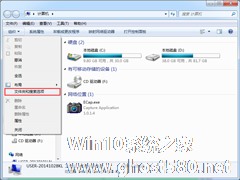-
Win7资源管理器自动展开左侧文件夹如何设置
- 时间:2024-04-19 17:50:05
大家好,今天Win10系统之家小编给大家分享「Win7资源管理器自动展开左侧文件夹如何设置」的知识,如果能碰巧解决你现在面临的问题,记得收藏本站或分享给你的好友们哟~,现在开始吧!
我们在使用资源管理器时,通常需要一步一步的展开文件夹。那么,有没有更加便捷的方法呢?其实是有的,快看看下面的设置方法吧。
推荐:Win7新春贺岁版下载
设置方法:
1、在桌面按下“WIN+E”组合键启动资源管理器,然后在弹出来的界面中点击左上角的“组织”选项,并且选择“文件夹与搜索选项”;
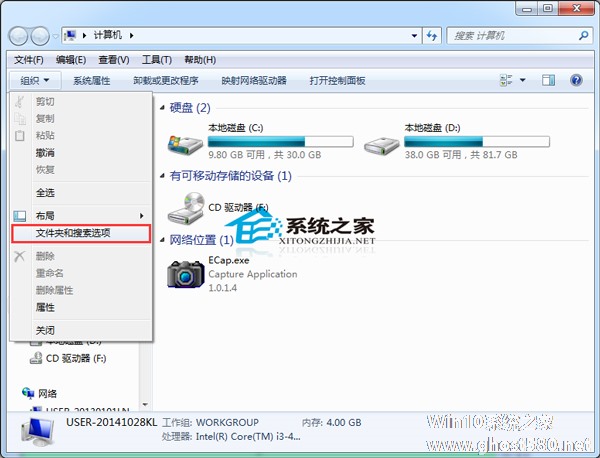
2、在弹出来的额文件夹选项界面中,在下方的导航窗格中,勾选“显示所有文件夹”和“自动扩展到当前文件夹”选项,然后点击确定即可。
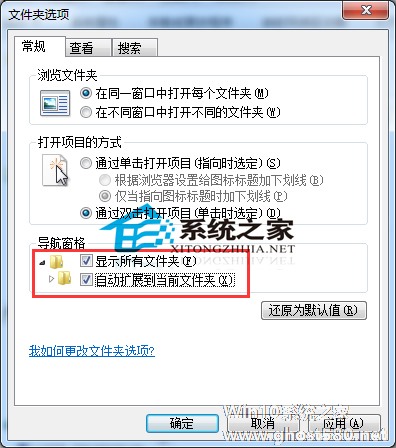
这就是设置Win7资源管理器自动展开左侧文件夹的方法了,有需要或者是感兴趣的用户,马上尝试下这个设置方法吧。
以上就是关于「Win7资源管理器自动展开左侧文件夹如何设置」的全部内容,本文讲解到这里啦,希望对大家有所帮助。如果你还想了解更多这方面的信息,记得收藏关注本站~
【Win10系统之家♂独*家使用,转载请注明出处!】
相关文章
-
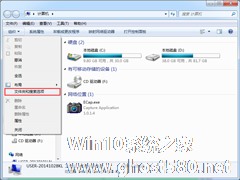
我们在使用资源管理器时,通常需要一步一步的展开文件夹。那么,有没有更加便捷的方法呢?其实是有的,快看看下面的设置方法吧。
推荐:Win7新春贺岁版下载
设置方法:
1、在桌面按下“WIN+E”组合键启动资源管理器,然后在弹出来的界面中点击左上角的“组织”选项,并且选择“文件夹与搜索选项”;
2、在弹出来的额文件夹选项界面中,在下方的导航... -

每个人的电脑中都有属于自己的小秘密,为了保障这个秘密文件不会被其他人查看复制,会给这个文件夹进行加密,这样只有通过密码验证的人才能进行查看,那么要如何对文件夹进行加密呢?下面小编就给大家介绍一下Win7家庭版是如何给文件夹设置密码的。
详细如下:
1、右键点击需要加密的文件夹,选择“属性”;
2、打开属性后,在“常规”选项卡中点击“高级”;<... -

我们通常在使用Win7时,都是通过双击来打开文件夹的,不过对于一些比较懒的用户来说,这种打开方式太麻烦了,能不能单击打开文件夹呢?其实是可以的,下面就是具体的设置方法啦。
推荐:最新Win7下载
设置方法:
1、首先双击打开计算机,然后点击左上角的“组织”按钮,在菜单中选择“文件夹和搜索选项”;
2、然后在打开的界面中,在“打开项目的方... -

Win7系统操作下,有用户调整了资源管理器左侧导航窗口的宽度,导致窗口变宽,之后却改不回来了,又或者导航窗口自己变宽了,这种问题要如何解决呢?下面小编就给大家介绍下Win7修改资源管理器左侧导航窗口宽度的方法。
1、按“Win+R”打开“运行”窗口,输入explorer.exe命令,按确定键;
2、打开的库窗口中,将鼠标放在中间隔离线位置;
3、待...